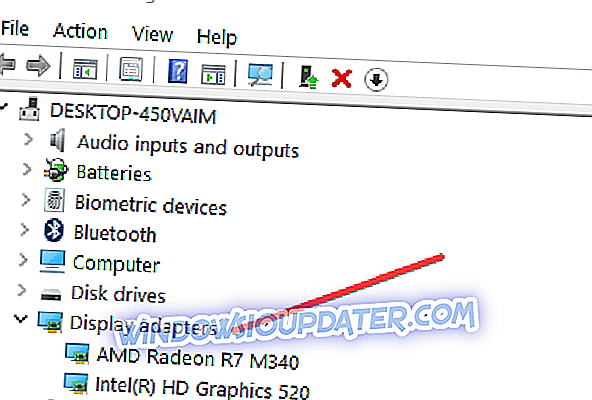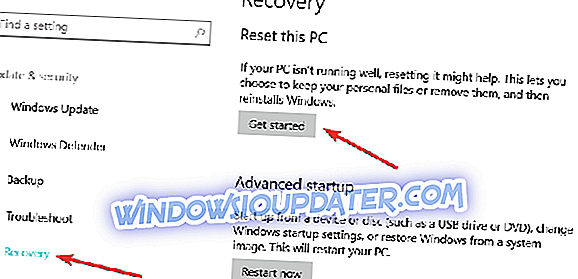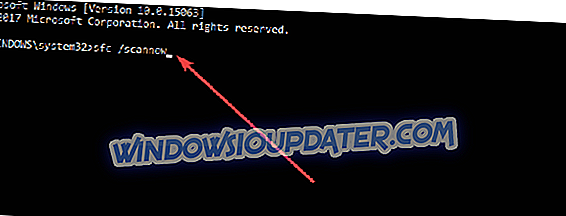Probeer je je games af te spelen op het nieuwe Windows 10-besturingssysteem en crashen ze? Het lijkt erop dat sommige Windows 10-gebruikers die pc's gebruiken die worden aangedreven door de AMD R270X videokaarten allerlei soorten fouten krijgen. In sommige gevallen is er alleen een zwart scherm dat verschijnt in plaats van het eigenlijke spel. Het doet me genoegen u te kunnen vertellen dat we een paar oplossingen hebben gevonden om deze problemen op te lossen. Volg de onderstaande stappen voor een gedetailleerde uitleg over het oplossen van dit probleem.

De foutmeldingen die u krijgt tijdens het spelen van uw games op Windows 10 OS verschijnen voornamelijk omdat het videokaartstuurprogramma niet volledig compatibel is met uw Windows 10 OS-versie. In deze zelfstudie leert u hoe u het stuurprogramma correct installeert in de compatibiliteitsmodus en ziet hoe het van daaruit gaat.
Los AMD R270X-problemen op Windows 10 op
- Installeer uw beeldschermadapterstuurprogramma opnieuw en voer het uit in compatibiliteitsmodus
- Ververs je pc
- Schakel overkloksoftware uit
- Voer SFC-scan uit
1. Installeer uw beeldschermadapterstuurprogramma opnieuw en voer het uit in compatibiliteitsmodus
- Houd de "Windows" -knop en de "R" -knop ingedrukt.
- U moet het venster Uitvoeren voor u hebben.
- Geef in het dialoogvenster Uitvoeren het volgende op: "devmgmt.msc" zonder de aanhalingstekens.
- Druk op de knop Enter.
- Nu staat het venster Apparaatbeheer voor u klaar.
- In het linkerdeelvenster moet u links klikken of op de "Beeldschermadapters" tikken om het uit te vouwen.
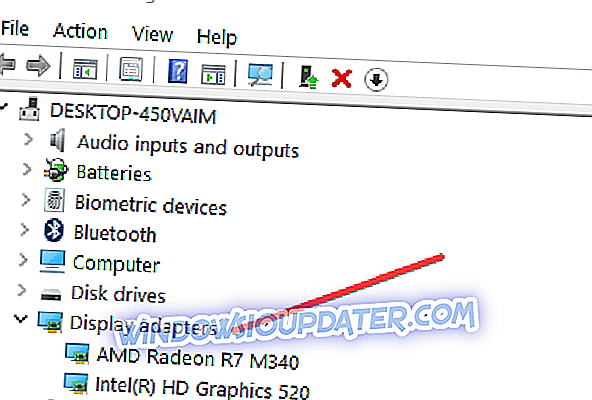
- Klik met de rechtermuisknop of houd tik op het apparaat in de lijst.
- Klik met de linkermuisknop of tik op de functie "Verwijderen" in het menu.
- Vink het selectievakje aan naast 'Stuurprogramma's verwijderen'.
- Nadat het de-installatieproces is voltooid, herstart je Windows 10 pc.
- Nadat het apparaat is opgestart, gaat u op de website van de fabrikant en downloadt u de nieuwste driver die u beschikbaar hebt.
Opmerking: Zorg ervoor dat u controleert met welke versie van Windows het stuurprogramma compatibel is.
- Nadat de download is voltooid, ga je naar de map waar je het hebt opgeslagen.
- Klik met de rechtermuisknop of houd tik op het uitvoerbare bestand van het stuurprogramma.
- Klik of tik in het menu dat verschijnt op de optie "Eigenschappen".
- Klik met de linkermuisknop of tik op het tabblad "Compatibiliteit" aan de bovenzijde van het venster Eigenschappen.
- Plaats een vinkje naast "Dit programma uitvoeren in compatibiliteitsmodus".
- Klik in het vervolgkeuzemenu met de linkermuisknop of tik op het besturingssysteem waarvoor het stuurprogramma compatibel is.
Opmerking: Windows 8.1 werkt voor de meest recente stuurprogramma's.
- Klik met de linkermuisknop of tik op de knop "OK" om de wijzigingen op te slaan.
- Klik nu met de rechtermuisknop of houd nogmaals op tikken op het uitvoerbare stuurprogramma.
- Selecteer in het menu de optie "Uitvoeren als beheerder".
Opmerking: als u om een beheerdersaccount en wachtwoord wordt gevraagd, schrijft u deze in.
- Volg de instructies op het scherm om het installatieproces te voltooien.
- Start je Windows 10-pc opnieuw op en kijk of je nog steeds problemen hebt met gaming zoals je eerder deed.
2. Ververs je pc
Opmerking : maak voordat u deze stap probeert een back-up van al uw belangrijke bestanden, mappen en toepassingen.
- Klik met de linkermuisknop of tik op de Start-knop.
- Geef in het zoekvak van de startknop het volgende op: "verversen".
- Druk op de knop Enter op het toetsenbord.
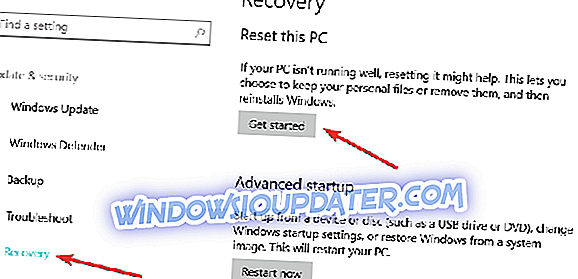
- Nadat het verversen is voltooid, klikt u met de linkermuisknop of tikt u op "Vernieuw uw pc zonder uw bestanden te beïnvloeden"
- Klik in het gedeelte "Vernieuw uw pc zonder uw bestanden te beïnvloeden" met de linkermuisknop of tik op de knop "Aan de slag".
- Volg de instructies op het scherm om het systeemherstel te voltooien.
- Start uw apparaat opnieuw op nadat het vernieuwen is voltooid.
- Controleer opnieuw uw games om te zien of ze goed werken in Windows 10.
Om je spelprestaties te verbeteren en je te ontdoen van vertragingen, vertragingen, lage FPS en andere vervelende problemen, raden we aan Game Fire (gratis) te downloaden.
3. Schakel overkloksoftware uit
Als je je computer hebt overgeklokt, probeer dan deze hulpprogramma's uit te schakelen en controleer of het probleem aanhoudt. Als u echt oude AMD R270X grafische kaarten gebruikt, is de kans groot dat ze niet volledig compatibel zijn met uw overkloksoftware. In dit geval kunt u het probleem snel oplossen door eenvoudig uw overklokhulpmiddelen uit te schakelen.
4. Voer een SFC-scan uit
AMD R270X stuurprogrammapunten of crashes kunnen optreden als bepaalde registervermeldingen ontbreken of beschadigd zijn. U kunt dit probleem oplossen door uw register te repareren. Voordat u iets Register-gerelateerd doet, moet u eerst een back-up van uw computer maken - voor het geval er iets fout gaat en u het nodig hebt om het naar een eerdere werkende staat te herstellen.
- Ga naar Start> typ cmd > klik met de rechtermuisknop op Opdrachtprompt> selecteer Uitvoeren als beheerder
- Typ de opdracht sfc / scannow > druk op Enter
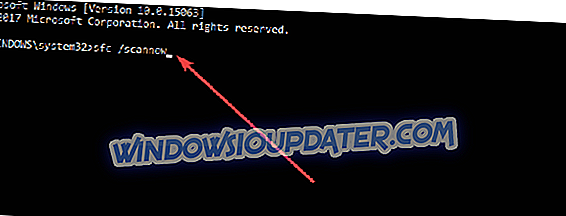
- Wacht tot het scanproces is voltooid en start je pc opnieuw op. Alle corrupte of ontbrekende bestanden worden bij het opnieuw opstarten vervangen.
En dat is het, u bent aan het einde van onze tutorial. Als je de bovenstaande stappen hebt gevolgd in de volgorde waarin ze worden vermeld, kun je nu zonder problemen games spelen in Windows 10. Als u nog meer problemen ondervindt, kunt u ons dit laten weten in de sectie Opmerkingen hieronder. We helpen je zo snel mogelijk verder.
Noot van de redacteur: dit bericht is oorspronkelijk gepubliceerd in april 2015 en is sindsdien bijgewerkt voor versheid en nauwkeurigheid.